您是否曾在社交媒体上看到朋友的手机界面,轻轻一划,主屏幕的壁纸就如画卷般切换,与摆放的小组件相得益彰,充满个性与趣味?这种动态的视觉效果,并非某个应用的独有功能,而是通过“多页壁纸”的设置就能轻松实现,我们就来详细讲解如何为您的手机设置多页壁纸,让您的手机界面告别单调,动感起来。
理解多页壁纸的原理
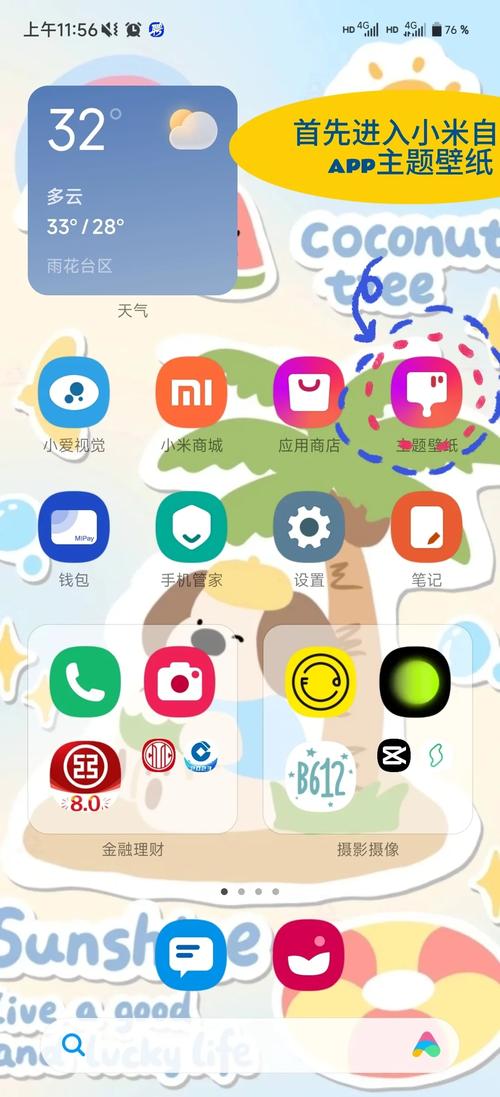
多页壁纸,顾名思义,就是一张超宽的图片,或者一系列关联的图片,能够随着您左右滑动手机主屏幕而同步滑动显示,它的核心原理在于,将一张宽度远超手机屏幕分辨率的图片作为壁纸,手机系统会自动根据您主屏幕的页面数量,将这张长图平均分配,每一屏显示一个部分。
如果您的主屏幕有5个页面,那么您就需要准备一张宽度为“手机屏幕宽度 × 5”的图片,当您滑动到最左边的主屏幕时,显示的是这张长图的最左侧部分;滑动到中间,显示中间部分;以此类推,这样一来,滑动的过程就变成了欣赏一幅完整大图的不同段落,视觉上非常连贯。

不同系统的设置方法详解
虽然原理相通,但不同手机操作系统(OS)的设置路径略有差异,下面我们分别针对主流的iOS和Android系统进行说明。
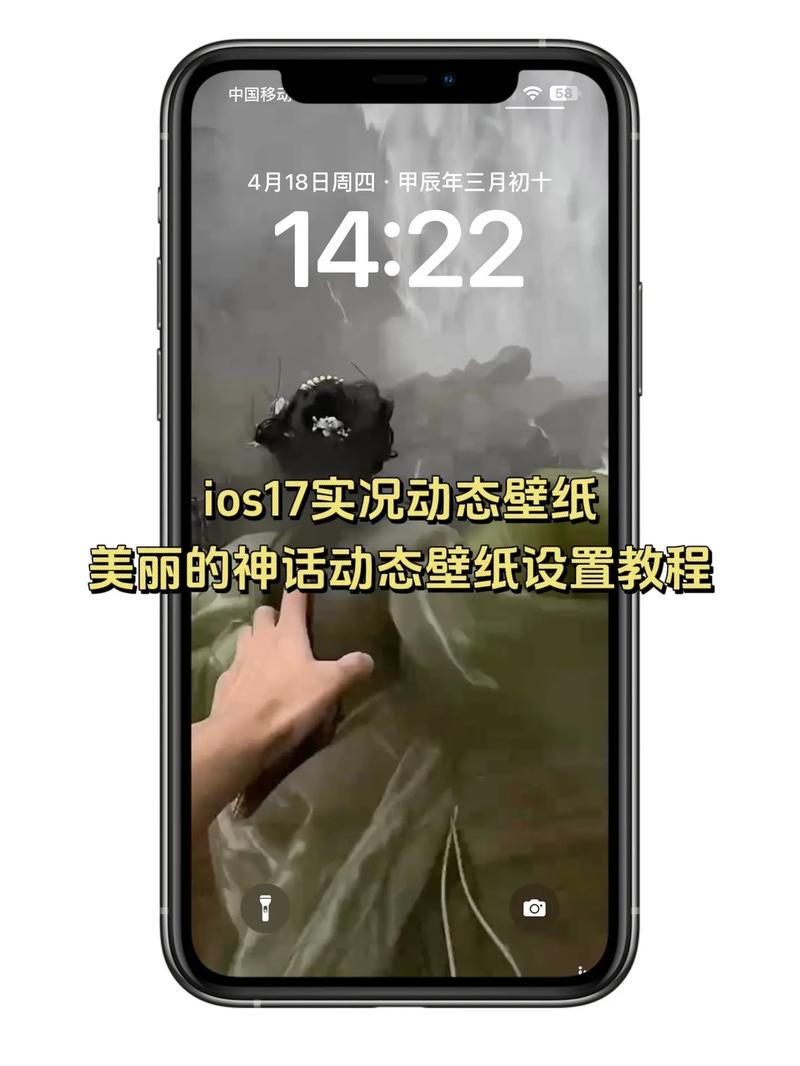
苹果iOS系统设置指南
从iOS 16系统开始,苹果大大增强了锁屏与主屏幕壁纸的自定义能力,设置多页壁纸变得更加直观。
- 准备壁纸素材:找到或制作一张心仪的长图,建议宽度至少为3000像素以上,以确保在多个屏幕上都能保持清晰,图片格式为JPG或PNG均可。
- 进入壁纸设置:长按手机主屏幕的空白区域,直到所有应用图标开始抖动,点击屏幕右上角的“+”加号按钮,添加新壁纸。
- 选择照片:在弹出的界面中,向上滑动找到并选择“照片”选项,在“相簿”中,找到您存放那张长图的相册,点击选中它。
- 关键调整:选中图片后,系统会进入预览和编辑界面。请务必用双指在预览图上做“捏合”缩放动作,将图片缩小,您会看到图片可以左右滑动了,这表明系统已经识别出这是一张宽幅图片,通过左右滑动,您可以预览不同主屏幕页面所对应的画面部分。
- 设定视角:调整到您满意的位置后,点击“视角缩放”按钮可以关闭其效果(推荐关闭,以避免系统自动放大导致画面错位)。
- 完成设置:点击“添加”按钮,当您返回主屏幕并左右滑动时,就能看到壁纸随之流畅切换的效果了。
小贴士:您还可以在锁屏界面长按,通过类似的方式为锁屏也设置多页壁纸,并与主屏幕进行关联。
安卓系统设置指南
安卓系统因其开放性和厂商定制,设置路径可能因品牌(如小米、华为、三星、OPPO等)和系统版本而异,但核心逻辑万变不离其宗。
-
通用方法(多数品牌适用):
- 在主屏幕空白处长按,呼出菜单,选择“壁纸”、“个性化”或类似的选项。
- 从图库或相册中选择您准备好的那张长图。
- 进入预览界面后,系统通常会提示您进行裁剪。这是最关键的一步:您需要手动调整裁剪框,使其框选住整张长图的完整宽度,而不是默认的屏幕比例,确保裁剪框的左右边界与长图的边界对齐。
- 确认裁剪后,选择“设为壁纸”或“应用”,并通常选择“同时设定”锁屏和桌面,或仅设定为“桌面壁纸”,系统在应用时,会自动将这张完整的长图分配到各个主屏幕页面上。
-
使用第三方启动器:如果您手机自带的系统不支持或设置不理想,可以尝试下载如“Nova Launcher”、“Microsoft Launcher”等第三方桌面启动器,这些应用通常对多页壁纸有更完善和直接的支持,在它们的壁纸设置选项中,常有“滚动壁纸”或“允许壁纸滚动”的开关,打开后即可完美实现效果。
寻找与创作多页壁纸的灵感
了解了设置方法,去哪里寻找优质的多页壁纸素材呢?
- 专业壁纸网站:可以在搜索引擎中搜索关键词如“全景壁纸”、“超宽壁纸”、“scrolling wallpaper”等,许多壁纸网站提供了按分辨率筛选的功能,方便您找到合适的长图。
- 自己动手创作:您可以使用诸如Canva、Photoshop等图像工具,将几张同主题或同色系的图片拼接成一张长图,甚至可以发挥创意,将一张完整的风景照、抽象画作或者家庭合影制作成专属的多页壁纸。
- 注意分辨率:无论来源何处,请尽量选择高分辨率图片,以避免设置为壁纸后模糊不清,影响观感。
个人心得
将手机壁纸设置成多页,是一个投入极少时间却能显著提升日常使用幸福感的小技巧,它让冰冷的科技设备更具个人温度,每一次滑动屏幕都成了一次小小的视觉探索,更重要的是,这个过程充分体现了我们对所拥有工具的深度理解和掌控力,而非仅仅停留在基础使用层面,您不妨现在就动手尝试一下,从选择一张能代表您当前心情或审美的长图开始,为您的数字生活空间换上一套“动态皮肤”,当壁纸随着指尖流畅切换的那一刻,您会感受到科技与艺术融合带来的独特乐趣。


